Oglas
Ena od stvari, ki resnično hvali ljudi o Microsoftu, je njihova nagnjenost k nameščanju programske opreme na osebne računalnike, ki si je ne želijo vsi. OneDrive v sistemih Windows 10 in 8 je dober primer.
Če bi vprašali Microsoft, bi rekli, da je odstraniti OneDrive nemogoče. Na Windows 10 je na videz navezan kot par preveč zaščitnih siamskih dvojčkov, vendar so se mnogi ljudje odtlej izkazali za popolnoma neresnične. Lahko ga odstranite, če želite, in veliko ljudi to želi, kot so bile najdene napake ki jim preprečuje dostop do njihovih map, tako dobro, kot celotna saga o pametnih datotekah Kako zamenjati pametne datoteke OneDrive v operacijskem sistemu Windows 10Microsoft je zlomil OneDrive v operacijskem sistemu Windows 10 za uporabnike energije. Odstranitev nadomestnih mest, znanih tudi kot pametne datoteke, je razočarala številne uporabnike, ki so nadgradili sistem Windows 8.1. Sestavili smo več rešitev. Preberi več . Lahko ga odstranite tudi, če se za to odločite ostanite pri sistemu Windows 8.1
Kako onemogočiti Microsoft OneDrive v operacijskem sistemu Windows 8.1Bi morali imeti možnost izbire, kje se vaši podatki hranijo. Čeprav je rešitev za samodejno sinhronizacijo v oblaku odlična ideja, vam OneDrive morda ni všeč. Tukaj je, kako jo onemogočiti. Preberi več trenutno.
Metoda se nekoliko razlikuje, odvisno od tega, katero različico sistema Windows 10 imate. Tako bomo lepo in jih bomo pokrili za vas. Če v družini ali krogu prijateljev imate sovražnike OneDrive, ne pozabite jim posredovati tega članka.
Domači uporabniki sistema Windows 10
Prekini povezavo OneDrive
Najprej poiščite ikono oblaka OneDrive v območju za obvestila (območje na dnu zaslona, poleg ure). Videti naj bi bilo tako:

Z desno miškino tipko kliknite in izberite Nastavitve možnost.

Odveži Samodejno zaženite OneDrive, ko se prijavim v sistem Windows in to bo ustavilo program za sinhronizacijo ob zagonu sistema Windows vsakič, ko zaženete Windows. Zdaj pritisnite Prekini povezavo OneDrive in to bo prekinilo program za sinhronizacijo iz mape v File Explorerju. Modri oblak OneDrive, ki bi običajno sedel poleg rumene mape Explorer Explorer, bo zdaj izginil, zaradi česar je običajna mapa.
Zdaj pa onemogočite program za sinhronizacijo OneDrive iz računalnika. Najbolje uporabite nekaj takega CCleaner Pomagajte CCleaner odstraniti vse vaše presežne datoteke s CCEnhancerjemDodajte 450 dodatnih programov že obsežnemu CCleanerju. Zaradi neuradnega programa je Piriformovo znamenito orodje za vzdrževanje sistema še bolj uporabno, saj močno poveča količino programske opreme, ki jo podpira. CCEnhancer naredi CCleaner še boljši ... Preberi več ali Odstranjevalec Revo Odstranjevalec Revo bo lovil vašo programsko opremo Preberi več da se prepričate, da ste našli vse sledove.
Odstranjevanje mape iz računalnika
V redu, odstranitev dejanske mape iz File Explorerja pomeni, da si roke nekoliko umažete in kopate registra Windows Kaj je sistem Windows in kako ga lahko uredim?Če morate urediti registrski sistem Windows, je nekaj hitrih sprememb enostavno. Naučimo se delati z registrom. Preberi več . Nikar ne paničarite, ker je zelo enostavno. Jaz bom celo držal vašo drhtečo roko za vas.
Najprej na tipkovnici pritisnite tipko Windows + R odpreti meni Run. Ko se polje pojavi, vtipkajte
regedit
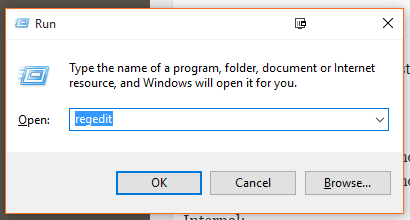
Prejeli boste opozorilo in vprašali, ali ste prepričani. Kliknite Dain odprlo se bo okno registra.
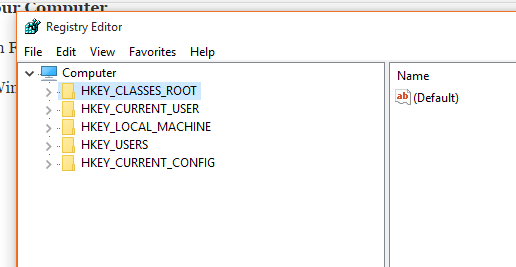
Najhitrejši način za iskanje tega, kar iščete, je uporaba bližnjice na tipkovnici CTRL + F. To bo odprlo iskalno polje v urejevalniku registra. V to polje vnesite naslednje:
Sistem. IsPinnedToNameSpaceTree
To vas bo takoj pripeljalo do pravilnega polja.
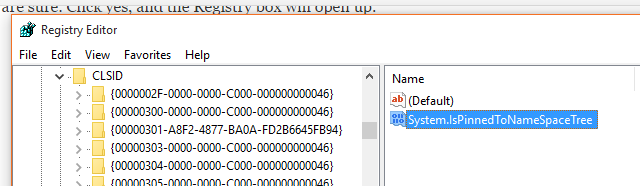
Dvokliknite na Sistem. IsPinnedToNameSpaceTree in dobili boste to polje:
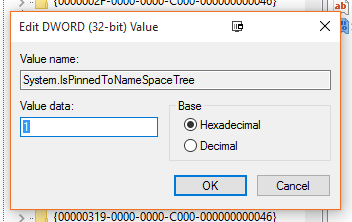
V Podatki o vrednosti polje, spremenite to 1 v a 0, kliknite v reduin zaprite urejevalnik registra. Zdaj znova zaženite računalnik. Mapa OneDrive ni več. Adios.
Je tudi metodalebdi okoli Reddita, ki priporoča odstranitev programa OneDrive. Moral bi ne poskusite, če obstaja možnost, da si boste kdaj želeli OneDrive nazaj, saj ne vemo, ali je to mogoče brez ponastavitev sistema Windows 10 Kako tovarniško ponastaviti sistem Windows 10 ali uporabiti obnovitev sistemaPreberite, kako vam lahko obnovitev sistema in ponastavitev na tovarne pomaga preživeti vse nesreče sistema Windows 10 in obnoviti sistem. Preberi več .
Uporabniki sistema Windows 10 Professional, Enterprise in Education
Zdaj se imate lepo, saj se boste izredno lahko izmuznili in popolnoma onemogočili sistem OneDrive. Pojdite naprej in izklopite / odstranite OneDrive, kot je opisano zgoraj, in naredite naslednje.
V meniju Start vnesite:
gpedit.msc
Odprl se bo urejevalnik skupinske politike. Ko je to odprto, pojdite na:
Lokalna računalniška politika \ Konfiguracija računalnika \ Administrativne predloge \ Windows Components \ OneDrive
Ko je tam, dvokliknite možnost, ki piše Preprečite uporabo programa OneDrive za shranjevanje datotek spremenite v Omogočeno, in kliknite v redu.
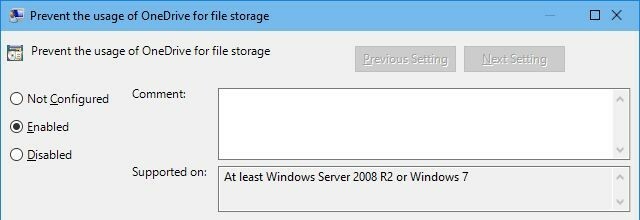
In to je to. Ciao UnoDrive. Ja, rekel sem ti, da je za vas preprosto.
Upoštevajte, da do OneDrive ne boste mogli videti nikjer, niti prek aplikacije in datoteke OneDrive izbirnik, File Explorer, aplikacije Windows Store in ne boste mogli samodejno sinhronizirati datotek s kamero Zvitek.
Alternativa OneDrive
Nikoli ne bi smeli biti prisiljeni uporabljati nekaj proti svoji volji. In tega vam nikoli ne bi smelo videti v vašem sistemu, ki vam daje zlobno besedo "še vedno sem tuh!" strmeti. Torej, če imate hudo zamer proti OneDriveu, bi ga morali imeti možnost odstraniti. Tudi v prihodnosti, če se nenadoma spet zaljubite v OneDrive, je vse popolnoma reverzibilno. Naredite ravno nasprotno od tistega, kar sem vam povedal zgoraj.
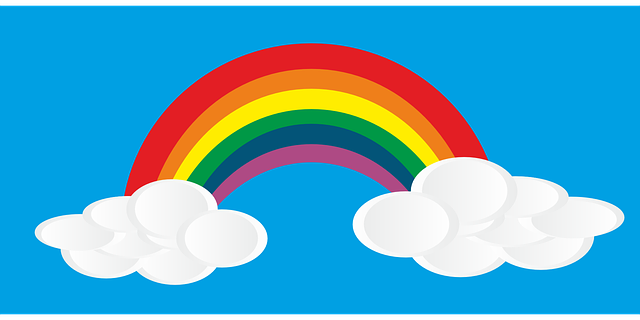
Internet ponuja Veliko alternativ OneDriveu 5 Možnosti za deljenje datotek, ki delujejo z namizja WindowsSvoje datoteke delite neposredno od mesta, kjer jih uporabljate, in jih shranite - v računalnik. Namizne aplikacije ponujajo napredne funkcije za skupno rabo in jih lahko uporabite za ohranjanje varnostnih kopij datotek v oblaku. Preberi več in vsi se vsak dan trudijo, da bi s posebnimi ponudbami prehitevali drug drugega. Najboljša storitev do zdaj je Dropbox, ki ima zagotovo najvišje priznanje imena in najboljše električno orodje 5 Orodja za uporabnika Dropbox PowerPriljubljenost Dropboxa otežuje začetek uporabe katere koli druge vrste shranjevanja v oblaku. Tu je 5 dodatnih orodij za vas, če je Dropbox bistven del vašega spletnega delovnega procesa. Preberi več . Toda potopijo se tako, da zaračunajo veliko preveč denarja.
Drugi glavni kandidat je seveda Google Drive, kar je umazanija poceni Google začne šifrirati iskanje, znižuje cene pomnilnika za Google DriveIz Mountain Viewa prihajajo velike novice, ko bo Google pripravil vlade in rivalska podjetja za spletno shranjevanje, kot je Dropbox. Preberi več . Imate pa lahko tudi težave z Googlom, še posebej če cenite svojo zasebnost Kako izbrisati svoje podatke od Googla in poskusiti pridobiti nekaj zasebnostiBrisanje vseh sledov vas s spleta ni enostavno, a po branju Dragnet Nation Julije Angwin boste morda le želeli poskusiti. Čas je, da nehate odganjati svoje zasebnosti. Preberi več . Ampak Google Dokumente je vredno uporabiti Google Dokumenti vs. Microsoft Word: Smrtna tekma za raziskovalno pisanjeSpletne rešitve postajajo norma. Odločili smo se, da vidimo, kako se Microsoft Word postavlja proti Google Docsom. Kateri bo boljši raziskovalni prispevek? Preberi več , zato boste morda želeli vzdrževati račun Drive samo za to. Dobiš 15 GB brezplačno 7 nasvetov in trikov za kar najboljši izkoristek Google DriveGoogle Drive je odlična storitev, vendar je namestitev aplikacije Google Drive in sinhronizacija nekaterih datotek le prvi korak. Ti triki vam bodo pomagali izkoristiti Google Drive na namizju ... Preberi več , v primerjavi z Dropboxovimi slabih 2 GB.
Druge možnosti? No, obstaja samo Box, Mega, SpiderOak, iCloud in Sugarsync. Pravzaprav je ta trg popolnoma nasičen, kot prikazuje ta stran Alternative.to. Šele včeraj sem slišal res dobre stvari SpiderOak SpiderOak - spletna rešitev za varnostno kopiranje in skupno rabo podatkov [navzkrižna platforma] Preberi več , ki šifrira vaše datoteke in trdi, da ne morejo odkleniti teh datotek, če so k temu prisiljeni. Seveda lahko datoteke preprosto šifrirate VeraCrypt (naslednik Truecrypta TrueCrypt je mrtev: 4 možnosti šifriranja diska za WindowsTrueCrypt ni več, a na srečo obstajajo tudi drugi koristni programi za šifriranje. Čeprav morda niso natančne zamenjave, bi morale ustrezati vašim potrebam. Preberi več ), če želite uporabiti drugo storitev.
OneDrive ali ne v OneDrive, to je vprašanje
Tako se na koncu dneva vse spusti na osebne želje. Če ste oboževalec Windows (ali dekle), potem greste OneDriving in se lepo zabavate. Če pa ni, ne dovolite, da vam Redmond pove, kaj bi morali ali ne smete imeti v računalniku. Izbira je tvoja.
Kakšna je vaša izbira in zakaj? Sporočite nam v komentarjih.
Slike brez avtorstva, brezplačne Avtor Pixabay
Mark O'Neill je svobodni novinar in bibliofil, ki objavlja stvari od leta 1989. 6 let je bil glavni urednik MakeUseOf. Zdaj piše, spije preveč čaja, se rokuje s psom in piše še nekaj. Najdete ga na Twitterju in Facebooku.

